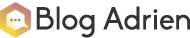Passer de Windows à Linux semblait une montagne infranchissable. Les termes "ligne de commande", "terminal", "distribution", "noyau Linux" me semblaient aussi intimidants que le code source lui-même. Pourtant, la promesse d’un système d'exploitation plus sûr, plus personnalisable et plus ouvert m'a poussé à franchir le pas. Ce journal retrace mon expérience, de l'installation d'Ubuntu à la personnalisation de mon bureau GNOME, en passant par la découverte de la puissante ligne de commande.
Choisir sa distribution linux: ubuntu, le choix du novice
Le monde des distributions Linux est vaste. Après avoir comparé Ubuntu, Linux Mint Cinnamon, Fedora et Pop!_OS, j'ai opté pour Ubuntu 22.04 LTS. Plusieurs facteurs ont influencé ma décision : sa simplicité d'utilisation pour les débutants, sa vaste communauté, son support à long terme (LTS) garantissant des mises à jour pendant 5 ans, et l'environnement de bureau GNOME, intuitif et élégant. J'ai consulté de nombreux forums et comparatifs en ligne (comme DistroWatch) avant de faire mon choix. La popularité d'Ubuntu parmi les novices a également été un facteur déterminant.
Installation d'ubuntu 22.04 LTS: une expérience simple
Téléchargée depuis le site officiel (ubuntu.com), l'image ISO d'Ubuntu 22.04 LTS a été gravée sur une clé USB de 8 Go minimum, en utilisant l'utilitaire Rufus sous Windows. L'installation a été étonnamment fluide. L'assistant d'installation, disponible en français, guide l'utilisateur à chaque étape. J'ai choisi l'option d'installation standard, ce qui a pris environ 45 minutes. L'étape cruciale de la sauvegarde de mes données sur un disque externe a été effectuée avant toute manipulation. Après le redémarrage, j'étais prêt à explorer mon nouveau système.
- Téléchargement de l'ISO (environ 2.5 Go)
- Vérification de l'intégrité de l'ISO (checksum)
- Création de la clé USB bootable avec Rufus
- Démarrage depuis la clé USB (modification du BIOS nécessaire)
- Installation d'Ubuntu (choisir le bon disque dur!)
- Configuration du compte utilisateur (nom d'utilisateur, mot de passe)
Découverte de l'environnement GNOME : une interface intuitive
GNOME, l'environnement de bureau par défaut d'Ubuntu, offre une interface utilisateur moderne et intuitive. Contrairement à l'interface Windows plus complexe, GNOME est épuré et efficace. La navigation est simple, et les applications s'ouvrent rapidement. J'ai appris à utiliser le lanceur d'applications, le menu système, et les réglages système. La gestion des fenêtres est fluide et intuitive.
Le gestionnaire de fichiers nautilus: exploration du système
Nautilus, le gestionnaire de fichiers intégré à GNOME, est un outil puissant. J'ai exploré le système de fichiers, en comprenant progressivement les concepts clés: le répertoire personnel (~/home), le répertoire racine (/), les permissions des fichiers (lecture, écriture, exécution). J'ai appris l'importance de ne pas modifier les fichiers du répertoire racine sans expertise. L'interface est conviviale, permettant une navigation et une gestion de fichiers efficace. J'ai pu facilement copier, déplacer, renommer et supprimer des fichiers. La recherche intégrée s'avère très rapide et efficace.
Installation de logiciels avec apt: un gestionnaire de paquets efficaces
Le gestionnaire de paquets `apt` est au cœur de l'écosystème Ubuntu. Au lieu de télécharger des fichiers .exe comme sous Windows, `apt` télécharge et installe les logiciels directement depuis des dépôts sécurisés. J'ai installé LibreOffice (suite bureautique), GIMP (logiciel de retouche d'image), VLC (lecteur multimédia), et Firefox (navigateur web) en quelques clics depuis le Centre logiciel Ubuntu. Ce système est beaucoup plus sûr et plus fiable que les téléchargements manuels.
J'ai également expérimenté l'installation via la ligne de commande, en utilisant la commande `sudo apt install `. Cette méthode est plus rapide et plus précise. L'apprentissage de quelques commandes `apt` a rapidement amélioré mon efficience. J'ai installé au total 12 applications open source.
La ligne de commande: maîtriser le terminal
La ligne de commande, ou terminal, est l'interface textuelle de Linux. Initialement intimidante, elle est devenue un outil essentiel de mon workflow. Les commandes `ls`, `cd`, `mkdir`, `rm`, `cp`, et `sudo` sont devenues mes alliées. J'ai compris l'importance des commandes `sudo` pour les opérations nécessitant des privilèges administratifs. J'ai aussi exploré les commandes `man` (manuel) pour obtenir de l'aide sur les commandes spécifiques. Je peux maintenant gérer mon système plus efficacement.
- `ls -l` : liste détaillée des fichiers et répertoires
- `cd /home/utilisateur` : changement de répertoire
- `sudo apt update` : mise à jour de la liste des paquets
- `sudo apt upgrade` : mise à niveau des paquets installés
Personnalisation de GNOME: créer un bureau personnalisé
La personnalisation de l'interface GNOME est une partie intégrante de l'expérience Linux. J'ai changé les thèmes, les icônes, et le fond d'écran pour créer un environnement visuel agréable et fonctionnel. J'ai utilisé l'application "Extensions GNOME" pour ajouter des fonctionnalités supplémentaires, comme des améliorations de la gestion des fenêtres ou des extensions pour l'intégration de services en ligne. La communauté GNOME propose une grande variété d'extensions, ce qui permet de configurer son bureau selon ses besoins et ses préférences.
La communauté linux: un réseau d'entraide
L'un des aspects les plus remarquables de Linux est sa communauté. J'ai trouvé des réponses à mes questions sur des forums comme Ask Ubuntu et Reddit (r/linux). La collaboration et le partage de connaissances sont très importants dans cette communauté. J'ai pu résoudre de nombreux problèmes grâce à l'aide d'autres utilisateurs. La documentation officielle d'Ubuntu est également une ressource précieuse. J'ai passé en moyenne 2 heures par semaine sur les forums pour résoudre des problèmes et apprendre de nouveaux trucs.
Mon aventure Linux est loin d'être terminée. Je continue d'explorer les fonctionnalités d'Ubuntu et de GNOME, d'apprendre de nouvelles commandes, et de découvrir de nouveaux logiciels. Cette transition vers un système d'exploitation open source a été une expérience enrichissante, démontrant que Linux n'est pas si intimidant que je le pensais.